
روش 1: تخصص
با استفاده از این برنامه سبک می توانید اطلاعات مختلفی در مورد تمام اجزای رایانه خود بدست آورید. این کاملا رایگان است ، از سوئیچینگ به روسی پشتیبانی می کند و توسط توسعه دهندگان به روز می شود. بنابراین ، کاربرانی که به طور دوره ای به اطلاعات فنی مربوط به رایانه و دمای خود علاقه مند هستند ، نمی توانند پس از دریافت اطلاعات مربوط به سوکت ، آن را حذف کنند.
Speccy را راه اندازی کنید و منتظر بمانید تا اطلاعات عمومی مربوط به رایانه کامل شود. به برگه بروید "پردازنده" و در سمت راست خط را پیدا کنید "بسته"... معنی آن نام سوکت است که با مادربرد سازگار است. مطمئن باشید که این تنها گزینه موجود است - نمی تواند بیش از یک بسته پشتیبانی شده داشته باشد.
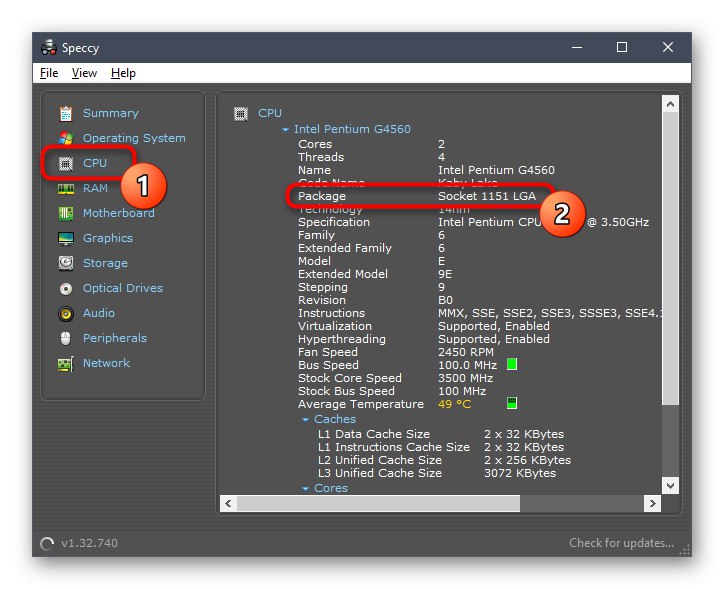
روش 2: CPU-Z
مانند برنامه قبلی ، این برنامه رایگان است و برای بدست آوردن آمار دقیق درباره برخی از م .لفه ها طراحی شده است. تست CPU و تست استرس نیز در اینجا قابل انجام است. در صورت تمایل ، تغییر زبان به روسی موجود است.
برنامه را باز کرده و در اولین زبانه کلیک کنید "پردازنده" به مقدار نقطه نگاه کنید "بسته" - نام سوکت پردازنده نصب شده در رایانه در آنجا نوشته شده است. بر این اساس ، مادربرد دقیقاً از چنین سوکت برخوردار است - از دو گزینه مختلف پشتیبانی نمی کند.

کاربرانی که مایل به استفاده از سایر ویژگی های این نرم افزار هستند می توانند مطالب پشتیبانی جداگانه ما را بخوانند.
جزئیات بیشتر: نحوه استفاده از CPU-Z
روش 3: AIDA64
برنامه Russified پرداخت شده ، اما با یک دوره آزمایشی 30 روزه. از طریق آن ، می توانید اطلاعات بیشتری در مورد هر یک از اجزای سازنده ، در مورد جز software نرم افزار پیدا کنید و حتی چندین آزمایش (CPU ، حافظه ذخیره سازی ، RAM ، GPU) ، کالیبراسیون مانیتور را انجام دهید. البته اطلاعاتی در مورد سوکت مادربرد وجود دارد.
در AIDA64 ، برگه را گسترش دهید "مادربرد"سپس "پردازنده"، و در سمت راست در بلوک قرار دارد "اطلاعات پردازنده فیزیکی" مورد را پیدا کنید "نوع پوسته"... این مقدار همیشه با سوکت پشتیبانی شده توسط مادربرد یکسان است. او نمی تواند بیش از یک نفر را پشتیبانی کند.
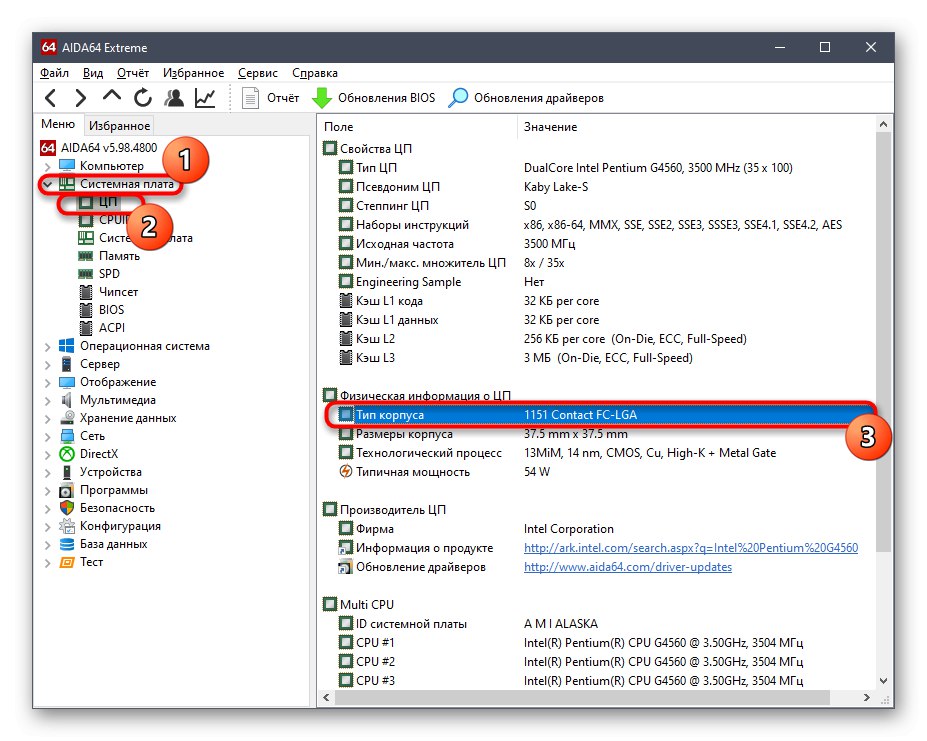
اگر به این برنامه علاقه مند هستید ، می توانید مقاله ما را در مورد نحوه استفاده از آن بخوانید.
جزئیات بیشتر: با استفاده از برنامه AIDA64
روش 4: در اینترنت جستجو کنید
همچنین می توانید اطلاعات لازم را از طریق اینترنت ، به عنوان مثال ، در وب سایت رسمی شرکتی که مادربرد را منتشر کرده است ، یا از هر وب سایت فروشنده ای دریافت کنید.
- اگر مدل مادربرد را نمی دانید ، لطفاً کلیدها را فشار دهید Win + R و دستور را بنویسید
msinfo32و ورود را با تأیید کنید "خوب" یا وارد. - خطوط را پیدا کنید "تولید کننده صفحه اصلی" و "مدل صفحه اصلی".
- معمولاً کافی است نام بدست آمده از مرحله قبل را به قسمت جستجو هدایت کنید تا داده های مورد نیاز را پیدا کنید.
- آنها همیشه در صفحه محصول در وب سایت رسمی هستند. اگر موتور جستجو این صفحه را در نتایج نمایش نمی دهد ، می توانید به سادگی به وب سایت شرکت مراجعه کرده و از طریق جستجوی داخلی مدل مادربرد را پیدا کنید.
- سوکت پشتیبانی شده در هدر یا بلافاصله زیر آن نوشته شده است.
- بسته به سایت ، در مشخصات فنی یا توضیحات بصری از تمام اجزای صفحه نیز وجود دارد.
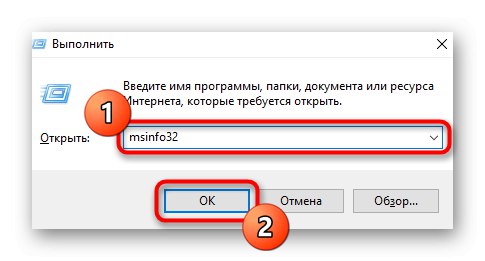
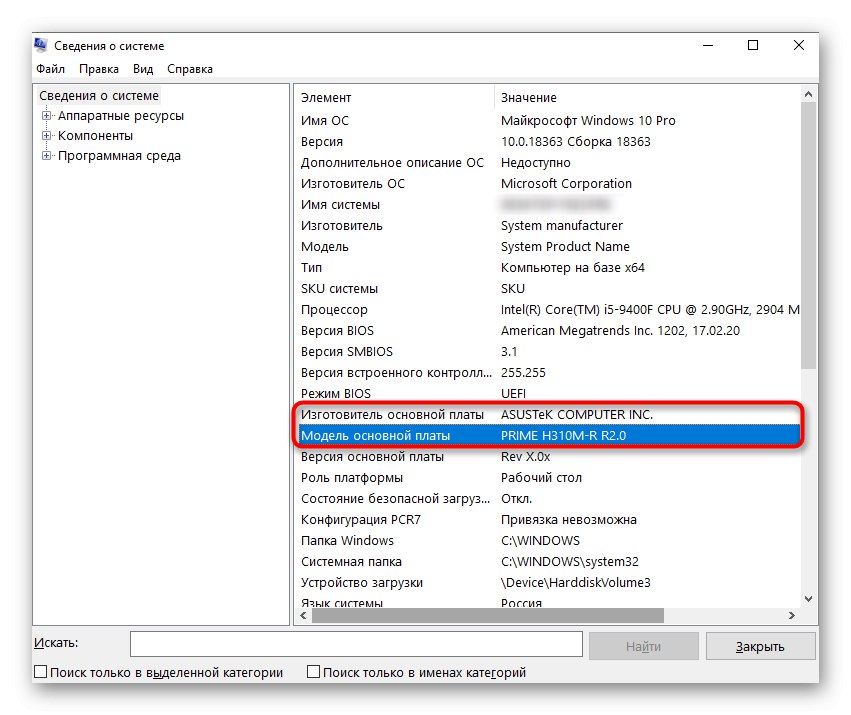
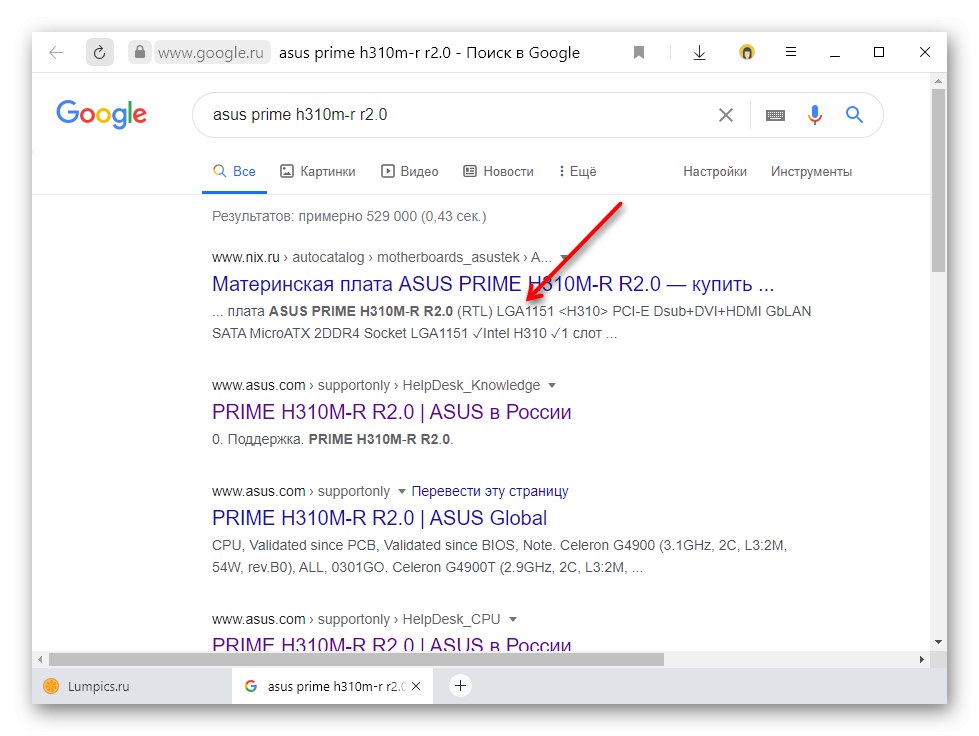
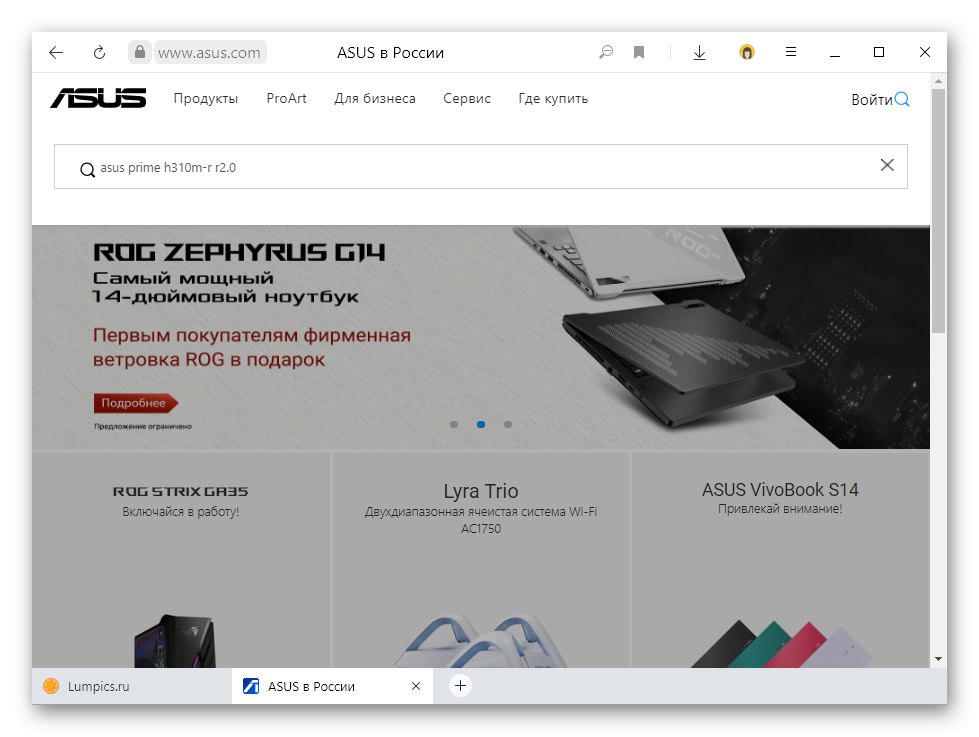
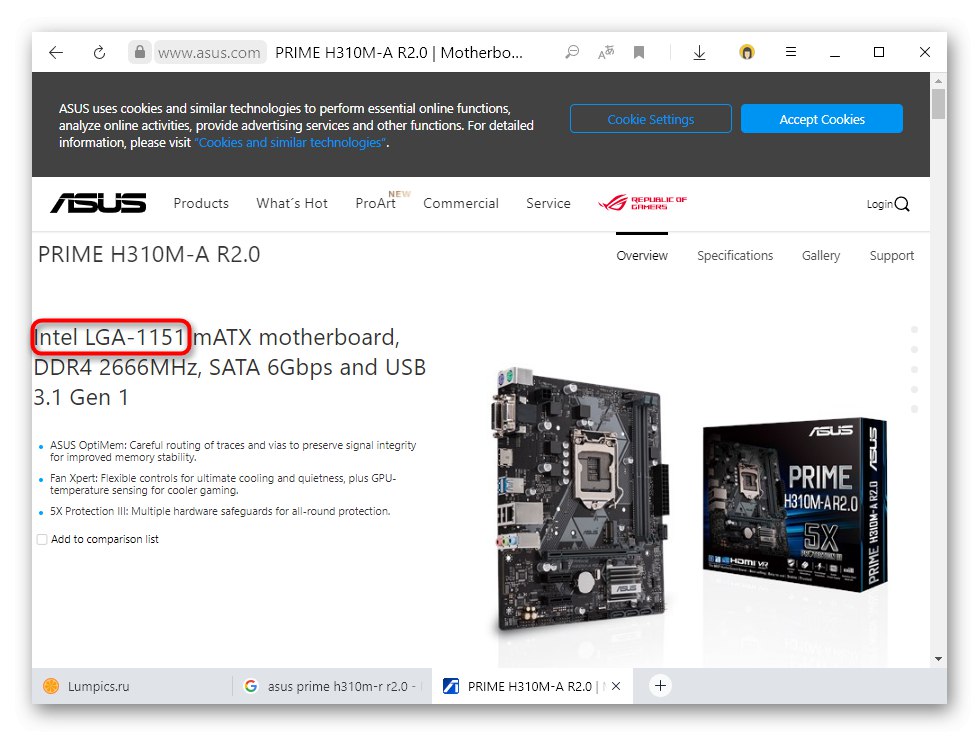
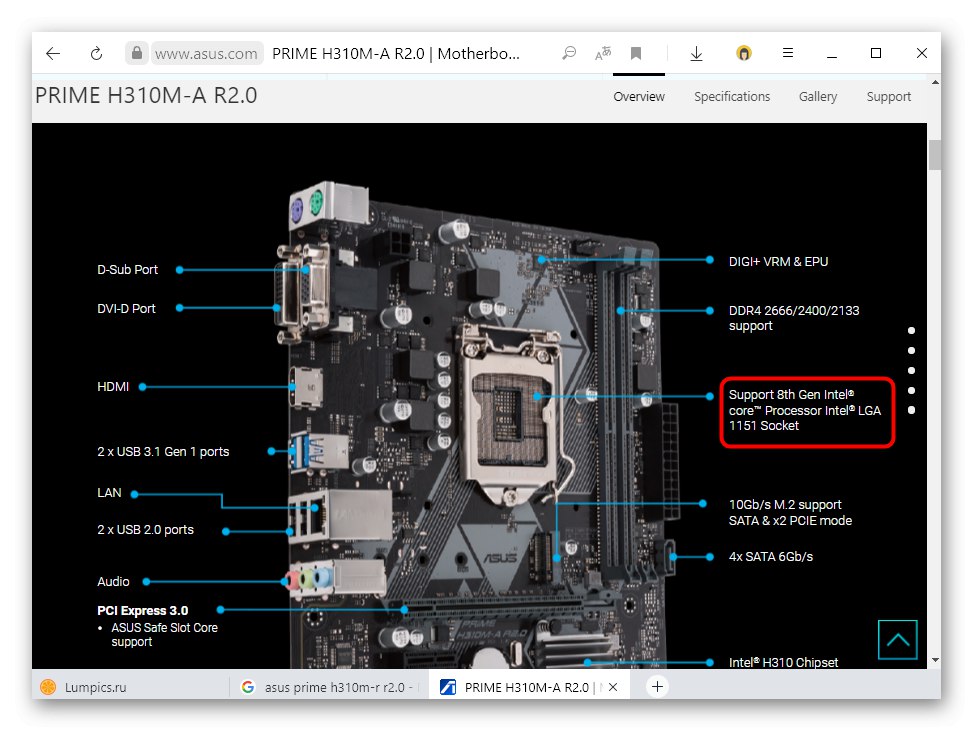
روش 5: مادربرد را بازرسی کنید
وقتی روش نرم افزاری برای یافتن مدل سوکت مناسب نباشد ، باید به سخت افزار متوسل شد. این پارامتر باید روی خود مادربرد مشخص شود. دوخت ها همیشه در کنار سوکت پردازنده قرار دارند ، بنابراین یافتن آن دشوار نخواهد بود.
